WPS文字中怎么制作三线表?在编写毕业论文的时候,很多表格都要求自己动手画,不准截图或者复制,而且要用三线表来画。下面学习啦小编就教你WPS文字中制作三线表的方法。
WPS文字中制作三线表的方法:
①我们启动WPS文字,选中表格,单击菜单栏--表格样式--外侧框线,设置为无。

②然后单击线条,选择2.25磅。

③然后重复第一步,不同的是添加上框线和下框线,效果如下图:
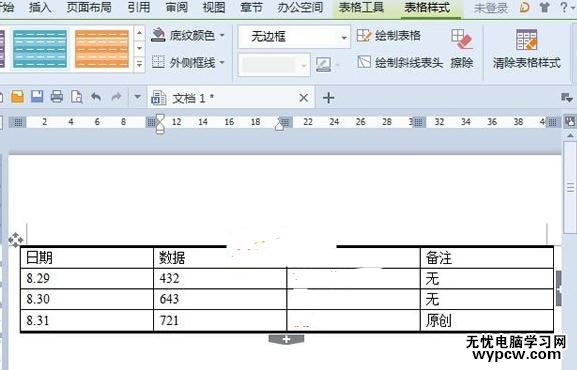
④再选中第一行,添加下框线,这就完成了三线表的制作。大家不要担心这些灰色线条,这是方便我们调整表格的,打印的时候并不会出现,真心不想要的话,擦除即可。
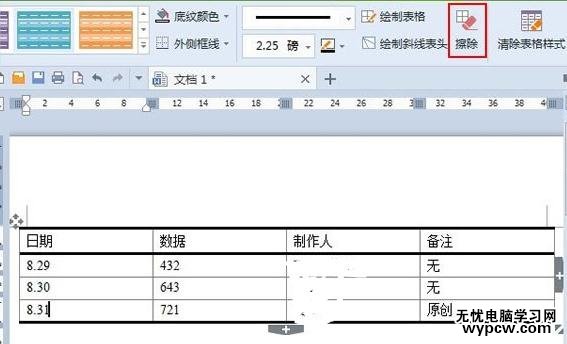
新闻热点
疑难解答